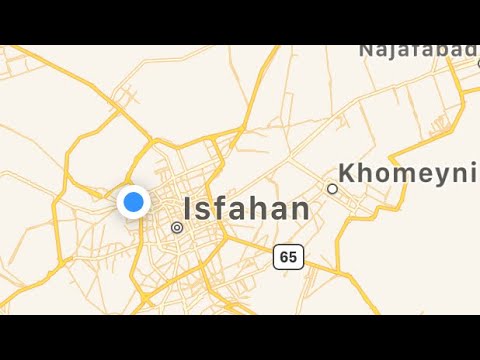Google+ نه تنها به افراد اجازه می دهد پست ها ، تصاویر و ویدئوها را از طریق اینترنت با یکدیگر به اشتراک بگذارند ، بلکه به افراد اجازه می دهد از طریق برنامه چت خود به نام "Hangouts" با یکدیگر صحبت کنند. با Hangouts ، می توانید از طریق حساب Google+ خود در رایانه یا از دستگاه های تلفن همراه خود با دوستان خود چت کنید. شروع مکالمه در Google Hangout بسیار ساده و ساده است. تنها چیزی که نیاز دارید چند کلیک یا ضربه زدن به انگشت خود است و شما آماده هستید.
مراحل
روش 1 از 2: چت در Google Hangout در رایانه شما

مرحله 1. Google+ را باز کنید
یک برگه مرور جدید ایجاد کنید و از وب سایت Google+ دیدن کنید.

مرحله 2. وارد حساب خود شوید
در قسمت های متنی ارائه شده ، اعتبار حساب Google خود را وارد کرده و روی دکمه "ورود به سیستم" کلیک کنید تا وارد نمایه Google+ خود شوید.

مرحله 3. پانل Hangouts را باز کنید
روی نماد نقل قول دوگانه (”) در قسمت بالا سمت راست داشبورد Google+ کلیک کنید تا پانل Hangouts در سمت راست پنجره مرورگر باز شود.

مرحله 4. شخصی را پیدا کنید که با او چت کنید
روی قسمت نوشتاری "Search for People" در بالای پنل Hangouts کلیک کنید و نام دوستی را که می خواهید با او صحبت کنید تایپ کنید.

مرحله 5. شروع به چت کنید
روی نام شخصی که می خواهید با او صحبت کنید از نتیجه جستجو کلیک کنید و پنجره چت در پایین صفحه کامپیوتر ظاهر می شود. پیام خود را در قسمت متنی پنجره چت وارد کرده و کلید "Enter" را در صفحه کلید خود فشار دهید تا ارسال شود. تنها کاری که باید انجام دهید این است که منتظر پاسخ باشید.
روش 2 از 2: چت در Google Hangout در دستگاه تلفن همراه

مرحله 1. Hangouts را باز کنید
روی نماد برنامه Hangouts (نقل قول دوگانه) از کشوی برنامه یا صفحه اصلی تلفن خود ضربه بزنید تا راه اندازی شود.

مرحله 2. وارد شوید
برای باز کردن صفحه ورود ، روی دکمه "ورود به سیستم" ضربه بزنید و مشخصات حساب Google خود را در فیلدهای ارائه شده وارد کنید. برای ادامه ، روی "ورود به سیستم" ضربه بزنید.

مرحله 3. شخصی را پیدا کنید که با او چت کنید
روی دکمه مخاطبین در سمت چپ بالای صفحه برنامه ضربه بزنید تا لیست مخاطبین Google+ خود را مشاهده کنید.

مرحله 4. شروع به چت کنید
روی نام فردی که می خواهید با او صحبت کنید از لیست مخاطبین ضربه بزنید تا یک پنجره چت جدید باز شود. شروع به تایپ پیام خود در قسمت متنی کنید و کلید "Enter" را در صفحه کلید روی صفحه فشار دهید تا پیام شما ارسال شود. تنها کاری که اکنون باید انجام دهید این است که منتظر پاسخ باشید.